O Spotify pára de tocar quando o ecrã está desligado? Como resolver o problema
Com mais de 500 milhões de subscritores, o Spotify é o serviço de streaming de música digital mais popular. E muitos destes subscritores ouvem o Spotify em movimento, enquanto se deslocam para o trabalho, fazem exercício ou simplesmente prosseguem com a sua rotina diária.
Podem surgir inconvenientes se o Spotify deixar de reproduzir música quando o ecrã termina. Felizmente, está disponível uma solução para quem já teve esse problema. Para resolver este problema, fornecemos um guia completo que lhe permitirá restaurar a funcionalidade da sua aplicação Spotify mais uma vez.
Dicas gerais para corrigir o Spotify
No caso de a reprodução do Spotify ser interrompida após o encerramento do ecrã, podem ser implementadas várias soluções rápidas para restaurar a sua funcionalidade.
Por favor, confirma se existe a possibilidade de o Spotify estar a funcionar normalmente, apesar de eventuais problemas relacionados com a tua ligação à Internet. Nesses casos, poderá ser necessário verificar e resolver quaisquer problemas associados à tua ligação online atual. Se estiver a utilizar dados móveis, considere a possibilidade de se ligar a uma rede Wi-Fi, se esta estiver acessível.
Reiniciar o dispositivo pode ser uma solução eficaz se um processo não estiver a funcionar corretamente e a causar conflitos, como impedir o Spotify de reproduzir conteúdos quando o ecrã está desligado. Ao iniciar uma reinicialização do sistema, pode resolver quaisquer processos com mau funcionamento que possam estar a afetar o desempenho do seu dispositivo ou de aplicações específicas como o Spotify.
É altamente recomendável atualizar o sistema operativo do seu telemóvel para garantir um desempenho ótimo e evitar quaisquer potenciais problemas que possam surgir devido à utilização de uma versão desactualizada. Este conselho aplica-se igualmente a dispositivos Android e iOS, uma vez que a utilização de um software mais recente pode melhorar a funcionalidade do seu dispositivo e evitar avarias causadas por sistemas obsoletos.
Para garantir que quaisquer problemas transitórios com a aplicação Spotify são resolvidos, pode ser necessário iniciar uma reinicialização do software. Isso pode ser feito fechando o programa completamente e reabrindo-o em seguida. Para garantir que não existem processos residuais do Spotify em segundo plano, recomenda-se que a aplicação seja encerrada à força. Num dispositivo Android, navegue até ao menu “Definições” e seleccione “Aplicações”. A partir daí, localize a entrada “Spotify” e escolha “Forçar paragem” na parte inferior do ecrã.
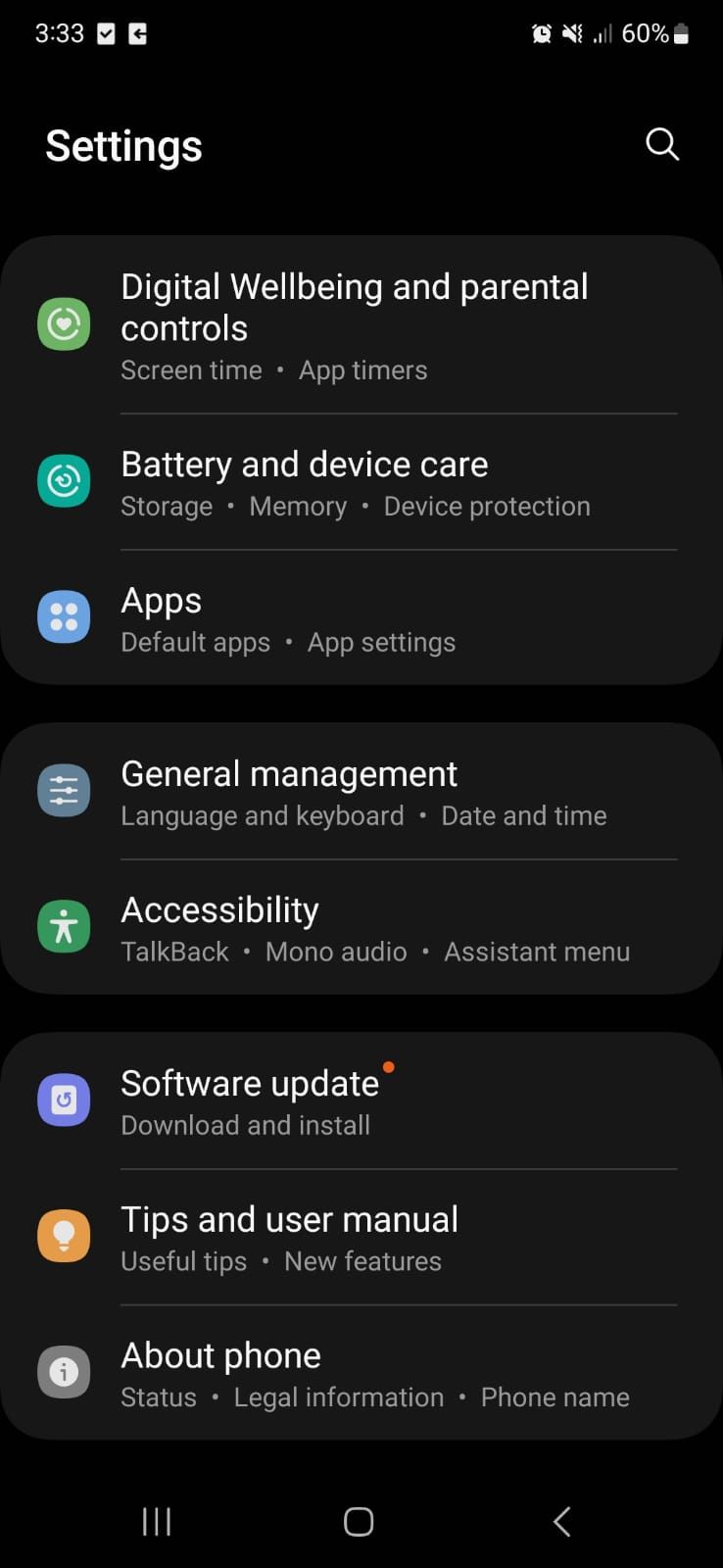

 Fechar
Fechar
navegue até ao ecrã inicial deslizando o dedo para baixo a partir da margem superior do ecrã; localize o ícone do Spotify entre as outras aplicações e, uma vez identificado, deslize o dedo para cima a partir da base do ecrã até a imagem da aplicação desaparecer e, em seguida, continue a deslizar o dedo para cima para a ignorar completamente. Se isto não resolver o problema, avance para a medida de resolução de problemas seguinte.
Atualizar a aplicação Spotify
Se a funcionalidade de atualização automática da aplicação estiver desactivada, é possível que esteja a utilizar uma versão desactualizada do software Spotify. Embora isso possa minimizar o consumo de dados, um programa mais antigo pode apresentar problemas técnicos e erros devido à sua natureza obsoleta.
Neste caso, aceda à Google Play Store para atualizar o Spotify no seu dispositivo Android. No iOS, aceda à App Store e instale a versão mais recente disponível.
Para começar, ligue o seu dispositivo e inicie a aplicação Spotify. Em seguida, navegue até uma faixa ou estação de rádio desejada dentro da aplicação. Com o ecrã do seu dispositivo desligado, tente iniciar a reprodução premindo o botão adequado ou utilizando comandos de voz, se disponíveis. Observe se o conteúdo de áudio é reproduzido como esperado, sem interrupções ou dificuldades técnicas.
Permitir o uso ilimitado da bateria do Spotify
Para aumentar a longevidade de um dispositivo Android, existem várias técnicas que podem ser utilizadas para otimizar o seu desempenho. No entanto, é de notar que determinados atributos de conservação de energia integrados no dispositivo podem potencialmente prejudicar a operacionalidade de aplicações como o Spotify, especialmente quando o ecrã está desligado, impedindo-as de funcionar de forma optimizada.
Para evitar a recorrência deste problema, recomenda-se que o Spotify utilize a bateria do dispositivo sem limitações. Para o efeito, siga estes passos:
⭐Abra o menu Definições.
⭐Ir paraApps > Spotify.
Tocar em “Bateria” a partir do separador “Utilização” irá fornecer-lhe informações sobre a vida útil da bateria do seu dispositivo, incluindo o seu nível de carga atual e o tempo restante estimado antes de precisar de ser carregada novamente.
Selecionar a opção ilimitada para escolher. A disponibilidade desta opção dependerá da versão específica do Android que está a utilizar e poderá eventualmente indicar “Não otimizar”.

 Fechar
Fechar
De facto, aplica-se um cenário semelhante quando se utiliza um iPhone ou iPad com o Spotify. Se o dispositivo estiver em modo de baixo consumo, pode provocar uma pausa na música, devido à sua prioridade de conservação de energia. Para resolver este problema, é necessário navegar até ao menu de definições, localizar a opção “Bateria” e desativar o botão de alternância associado ao “Modo de baixo consumo”.
Eliminar a cache do Spotify
Para garantir uma experiência de utilizador perfeita para cada aplicação no seu dispositivo, os dados em cache são armazenados automaticamente por predefinição. No entanto, há casos em que esta cache armazenada pode exceder o seu limite predeterminado ou ficar comprometida devido a problemas técnicos, resultando no desempenho da aplicação ser afetado negativamente.
Felizmente, é possível eliminar manualmente a cache guardada.
Para executar esta tarefa num dispositivo Android, siga estes passos:
⭐Abrir o menu Definições.
⭐Toque em Aplicações > Spotify.
⭐SeleccionarArmazenamento.
Toque no botão “Limpar cache” e, em seguida, verifique se a ação desejada foi executada.

 Fechar
Fechar
Para erradicar as caches do Spotify no seu gadget iOS, navegue até ao seu menu de definições tocando no ícone de definições da aplicação localizado no canto superior direito. Posteriormente, aceda à opção de armazenamento e seleccione “Limpar Cache” para executar o processo.
Ativar a atualização de aplicações em segundo plano no iOS
Para quem utiliza um iPhone ou iPad, existe uma alternativa adicional que pode permitir desfrutar do conteúdo áudio do Spotify enquanto o ecrã permanece inativo.
A ativação da funcionalidade Atualização de aplicações em segundo plano permite ao Spotify obter actualizações enquanto a aplicação está a ser executada em segundo plano ou quando o dispositivo está bloqueado. Para ativar esta funcionalidade, navegue até ao menu “Definições” e seleccione “Geral”. Em seguida, localize a opção “Atualização da aplicação em segundo plano” e certifique-se de que o interrutor ao lado de “Spotify” está na posição “ligado”.
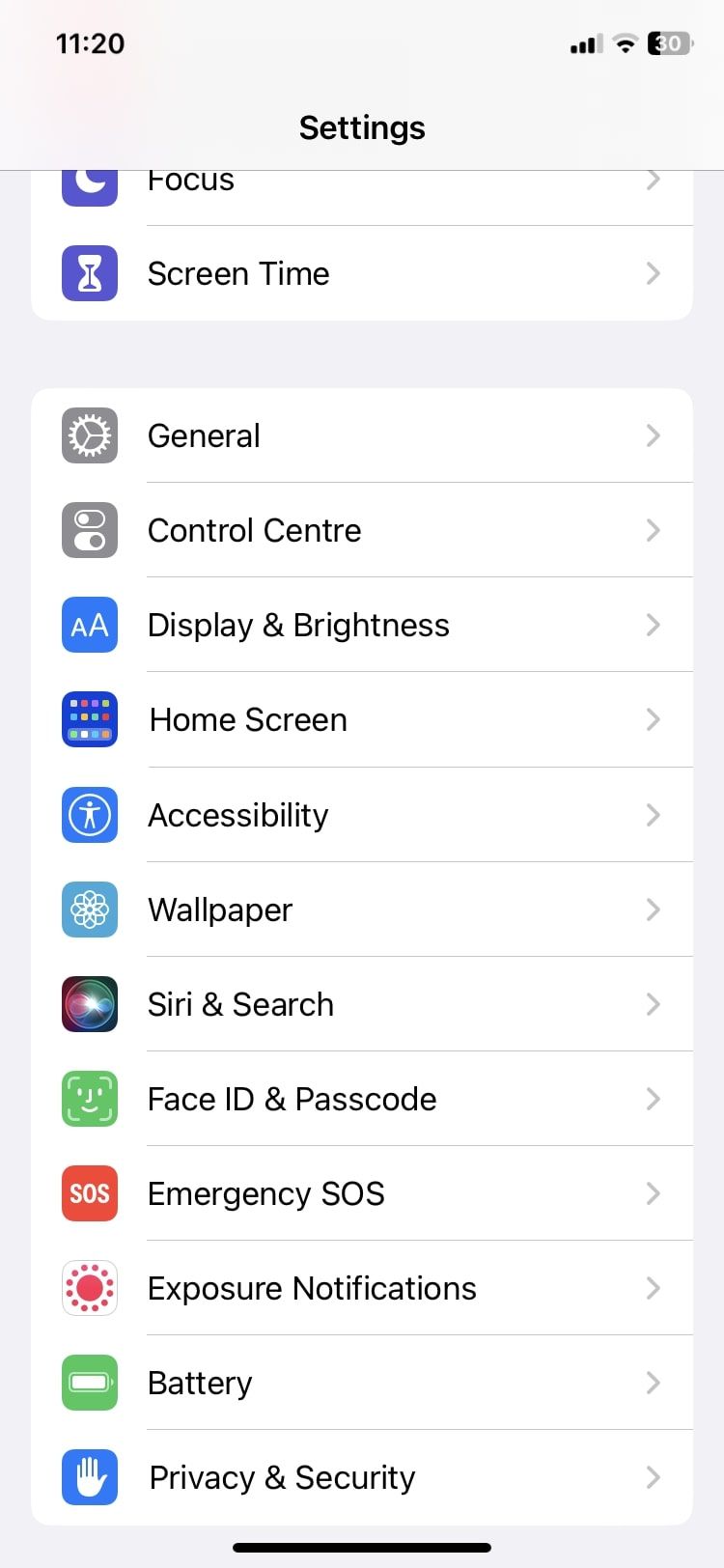
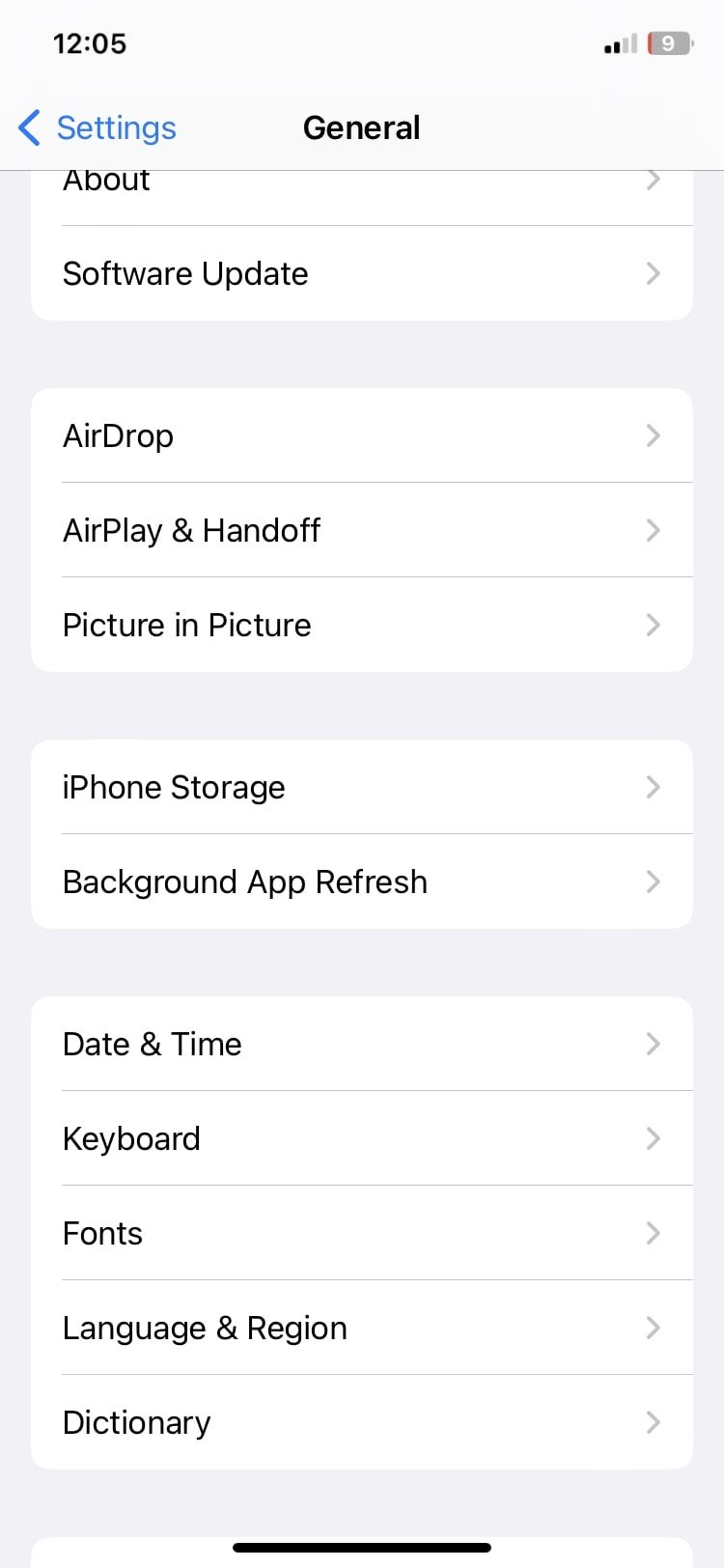 Fechar
Fechar
Reproduzir o Spotify sem interrupções
Um dos atributos notáveis do Spotify é a sua capacidade de continuar a reproduzir em segundo plano enquanto utiliza outras aplicações ou mesmo para além do ecrã bloqueado. Normalmente, as interrupções na reprodução do Spotify resultam de permissões insuficientes ou de avarias transitórias.
Agora que o problema foi resolvido, pode aceder ao Spotify, bloquear o dispositivo e continuar com outras tarefas sem interrupções.